
Veja e bloqueie as telas dos alunos no Sala de Aula
Você pode controlar como e quando os alunos podem usar o dispositivo — incluindo compartilhar arquivos ou visualizar suas telas — para certificar-se de que eles sigam o cronograma.
Nota: dependendo de como a solução de gerenciamento de dispositivo móvel (MDM) estiver configurada, talvez você não consiga executar essa tarefa. Entre em contato com o administrador do MDM e peça a ele para ler Gerencie o AirPlay e a visualização da tela para o Sala de Aula no MDM no Manual de Implantação da Apple para Educação.
Veja a tela de um ou mais alunos
No app Sala de Aula
 , selecione Classes na barra lateral e selecione uma classe.
, selecione Classes na barra lateral e selecione uma classe.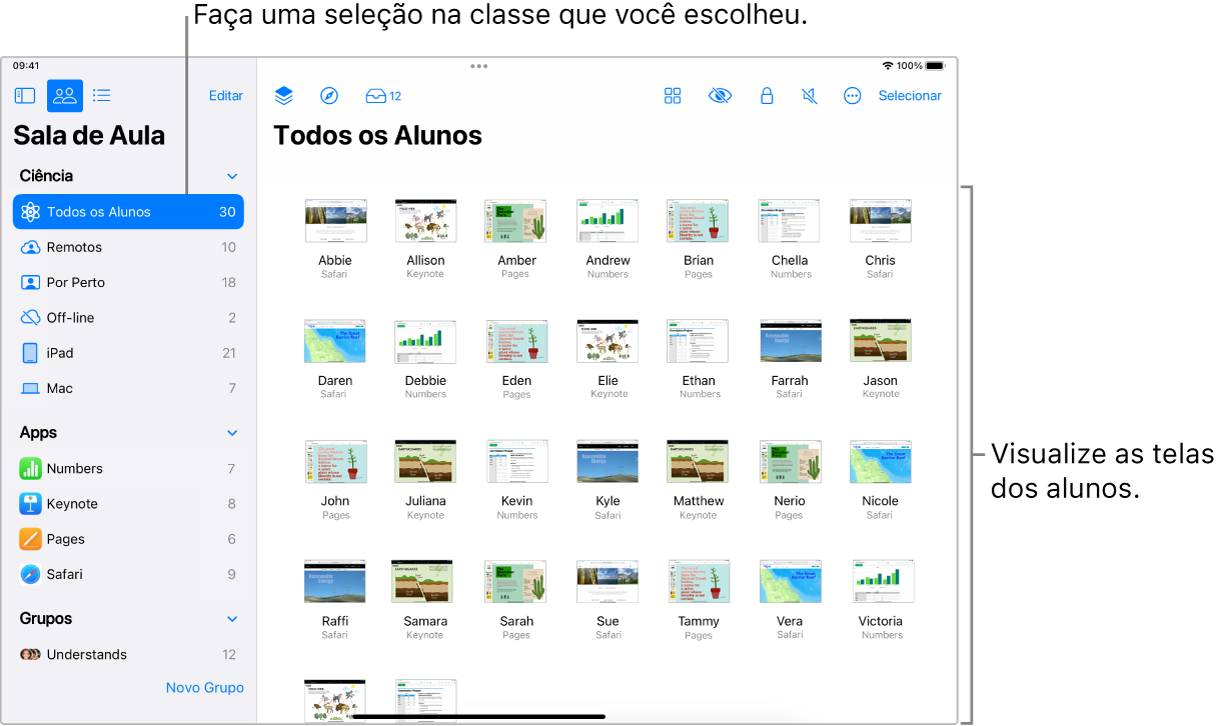
Selecione o aluno ou alunos dos quais deseja ver a tela:
Todos os alunos: selecione “Todos os Alunos” na barra lateral.
Um grupo específico: selecione um grupo existente na barra lateral. Você também pode criar um grupo manualmente e selecioná-lo na barra lateral.
Alunos específicos: escolha o botão Selecionar e escolha os alunos desejados.
Um único aluno: selecione um aluno na barra lateral.
Na linha de ações, selecione
 .
.No Mac, pressione Command + Sinal de Adição (+) para ampliar ou Command + Sinal de Subtração (-) para reduzir. Você também pode usar um trackpad ou ampliar e reduzir por meio do menu Visualizar.
No iPad, afaste os dedos para ampliar e ver a tela, e junte os dedos para reduzir.
Quando terminar de ver as telas, selecione
 .
.
Bloqueie ou desbloqueie as telas de um ou mais alunos (somente em classes por perto)
Você pode bloquear os dispositivos dos alunos para impedir que eles os utilizem. O bloqueio dos dispositivos dos alunos também requer que cada aluno digite seu código ou sua senha após o desbloqueio da tela.
No app Sala de Aula
 , selecione Classes na barra lateral e selecione uma classe.
, selecione Classes na barra lateral e selecione uma classe.Selecione o aluno ou alunos dos quais deseja bloquear ou desbloquear a tela:
Todos os alunos: selecione “Todos os Alunos” na barra lateral.
Um grupo específico: selecione um grupo existente na barra lateral. Você também pode criar um grupo manualmente e selecioná-lo na barra lateral.
Alunos específicos: escolha o botão Selecionar e escolha os alunos desejados.
Um único aluno: selecione um aluno na barra lateral.
Na linha de ações, faça o seguinte:
Selecione
 para bloquear as telas.
para bloquear as telas.Se as telas já estiverem bloqueadas, selecione
 para desbloqueá-las.
para desbloqueá-las.
Selecione OK.